Что такое файл MPK?
Файл с расширением MPK – это файл пакета карт ArcGIS, который содержит данные карты (макеты, встроенные объекты и т. Д.) В одном файле, который легко распространять.
Формат файла MPK также может использоваться для файлов Project64 Memory Pack или файлов конфигурации общедоступной платформы браузера.
Если у вас есть видеофайл, это скорее всего файл MKV, который вы неправильно читаете как MPK-файл.
Как открыть файл MPK
Файлы MPK, являющиеся файлами ArcGIS Map Package, можно открыть с помощью программы Esri ArcGIS. Файлы документов карты ArcGIS (.MXD) встроены в файлы MPK и могут быть открыты с помощью того же программного обеспечения.
Открыв ArcGIS, вы сможете перетаскивать MPK-файл прямо в программу. Другой способ – щелкнуть правой кнопкой мыши или нажать и удерживать MPK-файл, чтобы перейти в его контекстное меню, а затем выбрать Распаковать . Пакеты карт будут распакованы в папку пользователя Documents ArcGIS Packages .
Как сделать бит в MPC BEATS
ArcGIS начала использовать файлы MPK в версии 10, поэтому более старые версии программного обеспечения не могут открывать файлы MPK.
Файлы Project64 Memory Pack, сохраненные с расширением .MPK, можно открыть с помощью Project64.
Если вы обнаружите, что приложение на вашем компьютере пытается открыть файл MPK, но это неправильное приложение, или если вы предпочитаете, чтобы другая установленная программа открывала файлы MPK, измените программу по умолчанию для вашего конкретного расширения файла, чтобы внести это изменение в Windows.
Как конвертировать файл MPK
Вы должны иметь возможность конвертировать MPK-файл ArcGIS Map Package с помощью программы ArcGIS, упомянутой выше. Вероятно, это можно сделать с помощью файла > Сохранить как … или файла > Экспорт опция меню.
Вы не можете конвертировать MPK в MP4, AVI или любой другой видеоформат, потому что MPK не являются видео – они просто содержат данные карты. Однако файлы MKV являются видеофайлами , и поэтому их можно преобразовать в другие форматы видеофайлов с помощью бесплатного конвертера видео.
Все еще не можете открыть файл?
Легко неверно истолковать расширение другого файла как .MPK, даже если два формата не связаны и не могут использоваться с одним и тем же программным обеспечением. Если ваш файл не открывается с помощью программ, упомянутых выше, есть большая вероятность, что это не MPK-файл.
Некоторые типы файлов, похожие на MPK-файлы, включают MPL, MPLS и MPN. Другой – KMP, который представляет собой файл Korg Trinity/Triton Keymap, который вы можете открыть с помощью Awave Studio.
Если вы обнаружите, что ваш файл на самом деле не использует расширение файла .MPK, изучите расширение файла, которое он использует, чтобы узнать больше о формате и, надеюсь, найти подходящую программу, которая может открывать, редактировать или конвертировать его.
Источник: solutics.ru
Что такое ПМПК? И почему ее не стоит бояться?
Формат файла MPK — описание, как открыть?
Файлы формата MPK открываются специальными программами. Существует 2 типа форматов MPK, каждый из которых открывается разными программами. Чтобы открыть нужный тип формата, изучите описания файлов и скачайте одну из предложенных программ.
Чем открыть файл в формате MPK
Тип файла: ArcGIS Map Package Разработчик: ESRI Категория: Геоинформационные данные
Файл запакованной карты, создаваемый ArcMap — программой создания геоинформационных систем, входящей в состав ESRI ArcGIS Desktop. Хранит в себе файл .MXD и все данные для карты,даже если данные изначально располагались в удаленном или не сопоставимом месте размещения. Применяется для хранения объединенной автономной карты и чтобы делиться ей с пользователем из другого места расположения.
Чтобы создать пакет карты, ArcMap сперва загружает все данные и комбинирует из с файлом MXD в итоговый файл MPK. Это полезно для просмотра карт без необходимости доступа к соединениям данных, запрашиваемым для просмотра содержимого карт.
Чтобы извлечь файл MPK, перетащите файл в ArcMap или дважды нажмите на него и выберите «Unpack». По умолчанию пакеты карт извлекаются в директорию [user]DocumentsArcGISPackages.
Примечание: файлы MPK были введены в версию ArcGIS 10 и не совместимы с более ранними версиями программы.
Чем открыть файл в формате MPK (ArcGIS Map Package)
Тип файла: Project64 Memory Pack File Разработчик: Project64 Категория: Файлы игр
Файл контролирующего пакета (MemPak) для эмулятора Nintendo 64. Хранит данные, которые могут загружаться в эмулятор Project64, например, сохраненные игры или пользовательские настройки. Действует так же как и контролирующий пакет для консоли N64.
Чтобы загрузить данные из файла MPK, его нужно выбрать с помощью плагина входных данных,такого как Jabo. Данные загрузятся автоматически.
Чем открыть файл в формате MPK (Project64 Memory Pack File)
Источник: www.azfiles.ru
Как удалить MPK
MPK.exe — это исполняемый файл (программа) для Windows. Расширение имени файла .exe — это аббревиатура от англ. слова executable — исполнимый. Необходимо запускать исполняемые файлы от проверенных производителей программ, потому что исполняемые файлы могут потенциально изменить настройки компьютера или нанести вред вашему компьютеру. Бесплатный форум с информацией о файлах может помочь вам разобраться является ли MPK.exe вирусом, трояном, программой-шпионом, рекламой, которую вы можете удалить, или файл принадлежит системе Windows или приложению, которому можно доверять.
Вот так, вы сможете исправить ошибки, связанные с MPK.exe
- Используйте программу Настройщик Windows, чтобы найти причину проблем, в том числе и медленной работы компьютера.
- Обновите программу MPK.exe. Обновление можно найти на сайте производителя (ссылка приведена ниже).
- В следующих пунктах предоставлено описание работы MPK.exe.
Информация о файле MPK.exe
Процесс принадлежит программе неизвестно от Refog (www.refog.com) или Mipko OOO или Mipko (www.mipko.com).
Описание: MPK.exe не является важным для Windows и часто вызывает проблемы. MPK.exe находится в подпапках «C:Program Files». Известны следующие размеры файла для Windows 10/11/7 930,304 байт (29% всех случаев), 1,331,872 байт и еще 9 варианта .
Это не системный процесс Windows. Нет описания файла. Приложение не видно пользователям. Это скрытый процесс-невидимка. Может менять поведение других программ или манипулировать другими программами. У файла поставлена цифровая подпись.
MPK.exe способен мониторить приложения и подключится к интернету. Поэтому технический рейтинг надежности 80% опасности.
- Если MPK.exe находится в подпапках C:WindowsSystem32, тогда рейтинг надежности 80% опасности. Размер файла 1,139,200 байт (27% всех случаев), 1,447,760 байт и еще 6 варианта . Приложение не видно пользователям. Нет более детального описания программы. Это не системный процесс Windows. Находится в папке Windows, но это не файл ядра Windows. MPK.exe способен подключится к интернету и мониторить приложения.
- Если MPK.exe находится в подпапках C:Windows, тогда рейтинг надежности 82% опасности. Размер файла 1,243,136 байт (30% всех случаев), 1,360,152 байт и еще 6 варианта . У процесса нет видимого окна. Нет более детального описания программы. Это не системный файл Windows. Может менять поведение других программ или манипулировать другими программами. Поставлена цифровая подпись. Это скрытый процесс-невидимка. Это файл, подписанный Verisign. MPK.exe способен подключится к интернету и мониторить приложения.
- Если MPK.exe находится в папке C:WindowsSystem32, тогда рейтинг надежности 91% опасности. Размер файла 1,405,256 байт.
- Если MPK.exe находится в подпапках «C:UsersUSERNAME», тогда рейтинг надежности 71% опасности. Размер файла 1,485,128 байт (50% всех случаев) или 1,405,256 байт.
- Если MPK.exe находится в подпапках диска C:, тогда рейтинг надежности 82% опасности. Размер файла 1,379,656 байт.
Важно: Некоторые вредоносные программы используют такое же имя файла MPK.exe, например Spyware.KGBSpy (определяется антивирусом Symantec), и SPYW_KEYLOGGER или TROJ_GEN.R047C0EB117 (определяется антивирусом TrendMicro). Таким образом, вы должны проверить файл MPK.exe на вашем ПК, чтобы убедиться, что это угроза. Мы рекомендуем Security Task Manager для проверки безопасности вашего компьютера.
Комментарий пользователя
| Клавиатурный шпион, + делает снимки с экрана при активности Инкогнито |
| Файл принадлежит проге KGB Spy, клавиатурный перехватчик. uFo_LoG |
| Процес не только KGB, любая прога-шпион вызывает этот процес, который мониторит скрыто все действия которые происходят на ПК Роман |
| KGB Spy Елена |
| Скорее всего файл принадлежит программе KGB spy Konstantin |
| Удаляйте, однозначно вирус |
| Процесс принадлежит любому клавиатурному шпиону Но в некоторых программах используется для повышения надежности интернет соединения в 1% случаев Владимир |
| Это Mipko Personal Monitor (дополнительная информация) Alex_I |
| В моем случае оказался монитор клавы и экрана Для того чтобы обезопаситься — обязательно включайте фаервол или брадмаудер и внимательно смотрите все разрешения. Выудить адрес можно через regedit |
| Клавиатурный шпион и очень хороший (дополнительная информация) Михаил |
| В моем случае оказался монитор клавы и экрана Для того чтобы обезопаситься — обязательно включайте фаервол или брадмаудер и внимательно смотрите все разрешения. Выудить адрес можно через regedit |
| Клавиатурный шпион и очень хороший (дополнительная информация) Михаил |
| Удобный шпион в частности для внутрисемейных, служебных целей. Отпраляет инфу на эл. почту. Удаляйте |
Итого: Средняя оценка пользователей сайта о файле MPK.exe: — на основе 13 голосов с 13 отзывами.
38 пользователей спрашивали про этот файл. Один пользователь не поставил рейтинг (указал «я не знаю»). 2 пользователей оценили, как неопасный. Один пользователь оценил, как представляется нужным. Один пользователь оценил, как нейтральный. Один пользователь оценил, как кажется опасным.
8 пользователей оценили, как опасный.
Лучшие практики для исправления проблем с MPK
Аккуратный и опрятный компьютер — это главное требование для избежания проблем с MPK. Для этого требуется регулярная проверка компьютера на вирусы, очистка жесткого диска, используя cleanmgr и sfc /scannow, удаление программ, которые больше не нужны, проверка программ, которые запускаются при старте Windows (используя msconfig) и активация Автоматическое обновление Windows. Всегда помните о создании периодических бэкапов, или в крайнем случае о создании точек восстановления.
Если у вас актуальные проблемы, попробуйте вспомнить, что вы делали в последнее время, или последнюю программу, которую вы устанавливали перед тем, как появилась впервые проблема. Используйте команду resmon, чтобы определить процесс, который вызывает проблемы. Даже если у вас серьезные проблемы с компьютером, прежде чем переустанавливать Windows, лучше попробуйте восстановить целостность установки ОС или для Windows 8 и более поздних версий Windows выполнить команду DISM.exe /Online /Cleanup-image /Restorehealth. Это позволит восстановить операционную систему без потери данных.
Следующие программы могут вам помочь для анализа процесса MPK.exe на вашем компьютере: Security Task Manager отображает все запущенные задания Windows, включая встроенные скрытые процессы, такие как мониторинг клавиатуры и браузера или записей автозагрузки. Уникальная оценка рисков безопасности указывает на вероятность процесса быть потенциально опасным — шпионской программой, вирусом или трояном. Malwarebytes Anti-Malware определяет и удаляет бездействующие программы-шпионы, рекламное ПО, трояны, кейлоггеры, вредоносные программы и трекеры с вашего жесткого диска.
MPK сканер
Security Task Manager показывает все запущенные сервисы Windows, включая внедренные скрытые приложения (например, мониторинг клавиатуры или браузера, авто вход). Уникальный рейтинг надежности указывает на вероятность того, что процесс потенциально может быть вредоносной программой-шпионом, кейлоггером или трояном.
Бесплатный aнтивирус находит и удаляет неактивные программы-шпионы, рекламу, трояны, кейлоггеры, вредоносные и следящие программы с вашего жесткого диска. Идеальное дополнение к Security Task Manager.
Reimage бесплатное сканирование, очистка, восстановление и оптимизация вашей системы.
Источник: www.filecheck.ru
Обнаружение, удаление и защита от обновленного шпиона Mipko Personal Monitor
Мы уже писали об этой шпионской программе. Однако в мире информационных технологий все быстро меняется. Особенно это актуально в области информационной безопасности, поскольку постоянно появляются новые угрозы, а старые становятся все более сложными для поиска и удаления существующими инструментами
Наши тесты новой версии Mipko Personal Monitor показали, что эта программа тоже развивается и научилась себя хорошо защищать. Если предыдущие версии можно было легко обнаружить и удалить с помощью ее деинсталлятора, или просто завершить процесс и удалить папку со всеми файлами шпионской программы, то с новыми версиями шпиона эти способы не работают. При попытке удаления файлов срабатывает блокировка. У шпионской программы появились дублирующие скрытые процессы, которые очень сложно обнаружить.
Однако функционала маскировщика COVERT достаточно, чтобы справиться с усовершенствованной версией.
В главном окне программы нажимаем кнопку “Процессы системы”. Далее выбираем “Скрытые процессы”. В мониторе скрытых процессов видим выделенные красным цветом скрытые процессы шпионской программы Mipko Personal Monitor. Ее стандартный процесс называется MPK.exe.
Мы видим, что шпион обзавёлся другими скрывающимися процессами — inspect.exe и MpkL64.exe для 64 битных систем. С помощью контекстного меню добавляем их «Базу угроз» маскировщика.

Если раньше можно было остановить процесс и удалить шпиона, то в новой версии невозможно завершить эти процессы, так как они постоянно запускаются вновь. Значит, в системе есть другие модули, контролирующий работу основных процессов программы. Переходим в окно сервисов, нажимая на кнопку “Службы системы” в главном окне.
Мы видим новую службу с именем сервиса Local Synchronization Host и исполняемый файл lsynchost.exe. Путь нахождения файла службы такой же, как и у Mipko Personal Monitor. Добавляем их в нашу Базу угроз. Других подозрительных процессов в системе не выявлено. Поскольку обнаруженная служба находится в состоянии «остановлена», а в рабочих процессах её нет, то она не работает.
Значит существуют другие методы возобновления работы шпионской программы.

Заходим в защищённую среду маскировщика, нажимая в главном окне программы на кнопку “Вход в платформу защиты”.
Внутри защищённой платформы программы COVERT нужно воспользоваться мониторами, в которых мы сможем увидеть все процессы и службы, в том числе и те, которые пытаются себя скрывать, создавая сервис, не имеющий приложения и окон. Открываем монитор «Процессы системы» внутри платформы защиты и видим уже ранее обнаруженные нами процессы Mipko Personal Monitor, выделенные красным цветом.
Нашлось и недостающие звено, процесс службы шпиона — lsynchost.exe, который был показан, как остановленный и неработающий. Теперь мы видим, что он не только работает, но их даже два. . Нерабочая служба — это трюк разработчиков программы слежения за пользователями, с которым нам ещё не приходилось встречаться. Эта защита достаточна не только от простых пользователей, но и от специалистов, которым не просто найти и удалить эту программу. Трюк с якобы неработающей службой, невозможно обнаружить даже специальными приложениями. Это значит, что шпионская программа становится практически не удаляемой.

Антивирусы, которыми мы проверяли файлы Mipko Personal Monitor, угроз не обнаружили.

Поясним, как работает Mipko Personal Monitor. Программа создаёт ложную, нерабочую службу, которая не имеет своих окон и определённых признаков для обнаружения в мониторах скрытых процессов. Она запускается вместе с операционной системой и создаёт своего двойника. Если останавливается один процесс, другой его сразу перезапускает.
Сама программа не прописывается в автозагрузке и в других местах, откуда обычно запускаются приложения и производится поиск антишпионскими программами и специалистами. Ее запускает ложная служба, которая постоянно контролирует ее работу в системе. Как только программа перестаёт работать, ложный сервис ее запускает снова.
Сама шпионская программа запускает остальные процессы, и в случае их остановки никак не реагирует. Но как только останавливают программу, служба запускает ее. Остановить программу слежения, не обнаружив ложной службы, просто невозможно, а обнаружить мы её смогли только через защищённую среду программы COVERT.
Есть два способа удалить с вашего компьютера обновленную шпионскую программу Mipko Personal Monitor — без перезагрузки и с перезагрузкой компьютера. Опишем более легкий для понимания пользователей вариант — с перезагрузкой системы.
Поскольку шпионскую программу запускает и контролирует ложная служба, значит нам нужно не допустить запуск этой службы. Отрываем окно «Службы системы» и через контекстное меню удаляем ложную службу Mipko Personal Monitor.

После удаления службы, перегружаем компьютер и полностью удаляем содержимое папки Mipko Personal Monitor вместе с самой папкой. Шпион не будет себя защищать и будет удалён.
Для маскировки своих действий от Mipko Personal Monitor нужно зайти в платформу защиты COVERT и работать как обычно. После выхода из платформы проверяем отчёты шпионской программы и видим, что, как и в прежних версиях, она не может получить никаких данных о действиях, произведённых пользователем в защищённой среде.
Скачайте маскировщик COVERT и БЕСПЛАТНО проверьте — установлен или нет на вашем компьютере Mipko Personal Monitor.
Примеры нахождения и удаления шпионских программ
Источник: covert.ru
Удаление MIPKO Personal Monitor: Удалите MIPKO Personal Monitor Навсегда

Что такое MIPKO Personal Monitor

Скачать утилиту для удаления MIPKO Personal Monitor

Удалить MIPKO Personal Monitor вручную

Получить проффесиональную тех поддержку

Читать комментарии
Описание угрозы
Имя исполняемого файла:
MIPKO Personal Monitor
mpk.exe
Keylogger
Win32 (Windows XP, Windows Vista, Windows Seven, Windows 8)
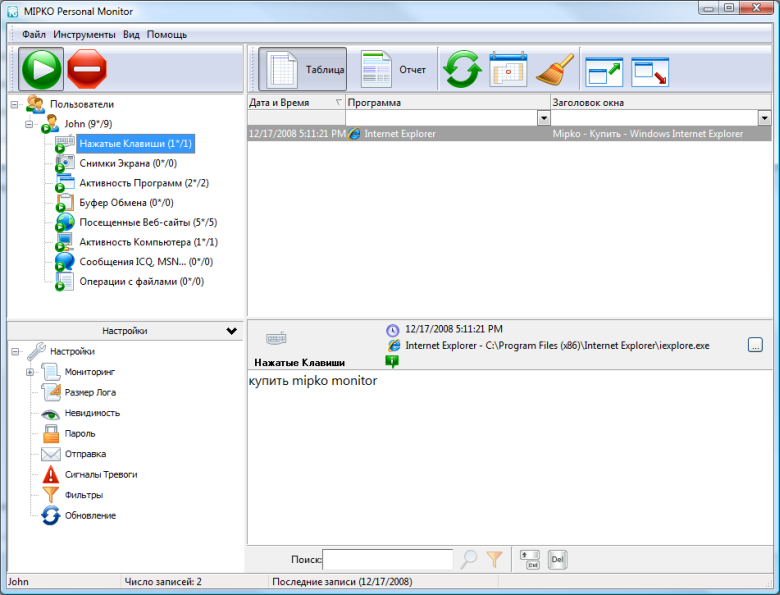
Метод заражения MIPKO Personal Monitor
MIPKO Personal Monitor копирует свои файл(ы) на ваш жёсткий диск. Типичное имя файла mpk.exe. Потом он создаёт ключ автозагрузки в реестре с именем MIPKO Personal Monitor и значением mpk.exe. Вы также можете найти его в списке процессов с именем mpk.exe или MIPKO Personal Monitor.
Если у вас есть дополнительные вопросы касательно MIPKO Personal Monitor, пожалуйста, заполните эту форму и мы вскоре свяжемся с вами.
Скачать утилиту для удаления
Скачайте эту программу и удалите MIPKO Personal Monitor and mpk.exe (закачка начнется автоматически):

* SpyHunter был разработан американской компанией EnigmaSoftware и способен удалить удалить MIPKO Personal Monitor в автоматическом режиме. Программа тестировалась на Windows XP, Windows Vista, Windows 7 и Windows 8.
Функции

Удаляет все файлы, созданные MIPKO Personal Monitor.

Удаляет все записи реестра, созданные MIPKO Personal Monitor.

Программа способна защищать файлы и настройки от вредоносного кода.

Программа может исправить проблемы с браузером и защищает настройки браузера.

Удаление гарантированно — если не справился SpyHunter предоставляется бесплатная поддержка.

Антивирусная поддержка в режиме 24/7 входит в комплект поставки.
Скачайте утилиту для удаления MIPKO Personal Monitor от российской компании Security Stronghold
Если вы не уверены какие файлы удалять, используйте нашу программу Утилиту для удаления MIPKO Personal Monitor.. Утилита для удаления MIPKO Personal Monitor найдет и полностью удалит MIPKO Personal Monitor и все проблемы связанные с вирусом MIPKO Personal Monitor. Быстрая, легкая в использовании утилита для удаления MIPKO Personal Monitor защитит ваш компьютер от угрозы MIPKO Personal Monitor которая вредит вашему компьютеру и нарушает вашу частную жизнь. Утилита для удаления MIPKO Personal Monitor сканирует ваши жесткие диски и реестр и удаляет любое проявление MIPKO Personal Monitor. Обычное антивирусное ПО бессильно против вредоносных таких программ, как MIPKO Personal Monitor. Скачать эту упрощенное средство удаления специально разработанное для решения проблем с MIPKO Personal Monitor и mpk.exe (закачка начнется автоматически):

Функции

Удаляет все файлы, созданные MIPKO Personal Monitor.

Удаляет все записи реестра, созданные MIPKO Personal Monitor.

Программа может исправить проблемы с браузером.

Иммунизирует систему.

Удаление гарантированно — если Утилита не справилась предоставляется бесплатная поддержка.

Антивирусная поддержка в режиме 24/7 через систему GoToAssist входит в комплект поставки.
Наша служба поддержки готова решить вашу проблему с MIPKO Personal Monitor и удалить MIPKO Personal Monitor прямо сейчас!
Оставьте подробное описание вашей проблемы с MIPKO Personal Monitor в разделе Техническая поддержка. Наша служба поддержки свяжется с вами и предоставит вам пошаговое решение проблемы с MIPKO Personal Monitor. Пожалуйста, опишите вашу проблему как можно точнее. Это поможет нам предоставит вам наиболее эффективный метод удаления MIPKO Personal Monitor.
Как удалить MIPKO Personal Monitor вручную
Эта проблема может быть решена вручную, путём удаления ключей реестра и файлов связанных с MIPKO Personal Monitor, удалением его из списка автозагрузки и де-регистрацией всех связанных DLL файлов. Кроме того, отсутствующие DLL файлы должны быть восстановлены из дистрибутива ОС если они были повреждены MIPKO Personal Monitor.
Чтобы избавиться от MIPKO Personal Monitor, вам необходимо:
1. Завершить следующие процессы и удалить соответствующие файлы:
Предупреждение: вам необходимо удалить только файлы, контольные суммы которых, находятся в списке вредоносных. В вашей системе могут быть нужные файлы с такими же именами. Мы рекомендуем использовать Утилиту для удаления MIPKO Personal Monitor для безопасного решения проблемы.
2. Удалите следующие папки:
- C:Documents and SettingsAdministratorStart MenuProgramsMIPKO Personal Monitor
- %Application Data%MPK
- %Program Files%MPK
3. Удалите следующие ключи иили значения ключей реестра:
- Key: HKCUSoftwareASProtect
- Key: HKRSOFTWAREClassesmpkreg
- Key: HKCUSOFTWAREClassesCLSID
- Key: HKCUSOFTWAREClassesTypeLib
- Key:
HKCUSOFTWAREMicrosoftWindows NTCurrentVersionTracingMicrosoftNAP - Key:
HKCUSOFTWAREMicrosoftWindows NTCurrentVersionTracingMicrosoftqagent - Key: HKCUSOFTWAREMipko Software
Предупреждение: Если указаны значения ключей реестра, вы должны удалить только указанные значения и оставить сами ключи нетронутыми. Мы рекомендуем использовать Утилиту для удаления MIPKO Personal Monitor для безопасного решения проблемы.
Как предотвратить заражение рекламным ПО? Мы рекомендуем использовать Adguard:
4. Сбросить настройки браузеров
MIPKO Personal Monitor иногда может влиять на настройки вашего браузера, например подменять поиск и домашнюю страницу. Мы рекомендуем вам использовать бесплатную функцию «Сбросить настройки браузеров» в «Инструментах» в программе Spyhunter Remediation Tool для сброса настроек всех браузеров разом. Учтите, что перед этим вам надо удалить все файлы, папки и ключи реестра принадлежащие MIPKO Personal Monitor. Для сброса настроек браузеров вручную используйте данную инструкцию:
Для Internet Explorer
- Если вы используете Windows XP, кликните Пуск, и Открыть. Введите следующее в поле Открыть без кавычек и нажмите Enter: «inetcpl.cpl».
- Если вы используете Windows 7 или Windows Vista, кликните Пуск. Введите следующее в поле Искать без кавычек и нажмите Enter: «inetcpl.cpl».
- Выберите вкладку Дополнительно
- Под Сброс параметров браузера Internet Explorer, кликните Сброс. И нажмите Сброс ещё раз в открывшемся окне.
- Выберите галочку Удалить личные настройки для удаления истории, восстановления поиска и домашней страницы.
- После того как Internet Explorer завершит сброс, кликните Закрыть в диалоговом окне.
Предупреждение: В случае если это не сработает используйте бесплатную опцию Сбросить настройки браузеров в Инструменты в программе Spyhunter Remediation Tool.
Для Google Chrome
- Найдите папку установки Google Chrome по адресу: C:Users»имя пользователя»AppDataLocalGoogleChromeApplicationUser Data.
- В папке User Data, найдите файл Default и переименуйте его в DefaultBackup.
- Запустите Google Chrome и будет создан новый файл Default.
- Настройки Google Chrome сброшены
Предупреждение: В случае если это не сработает используйте бесплатную опцию Сбросить настройки браузеров в Инструменты в программе Spyhunter Remediation Tool.
Для Mozilla Firefox
- Откройте Firefox
- В меню выберите Помощь >Информация для решения проблем.
- Кликните кнопку Сбросить Firefox.
- После того, как Firefox завершит, он покажет окно и создаст папку на рабочем столе. Нажмите Завершить.
Предупреждение: Так вы потеряте выши пароли! Рекомендуем использовать бесплатную опцию Сбросить настройки браузеров в Инструменты в программе Spyhunter Remediation Tool.
Источник: www.securitystronghold.com